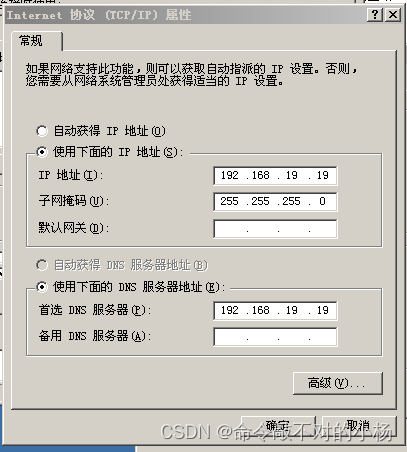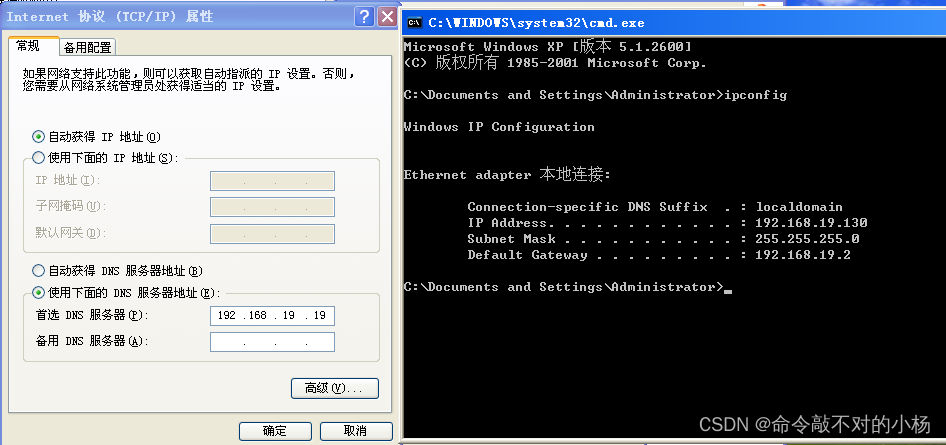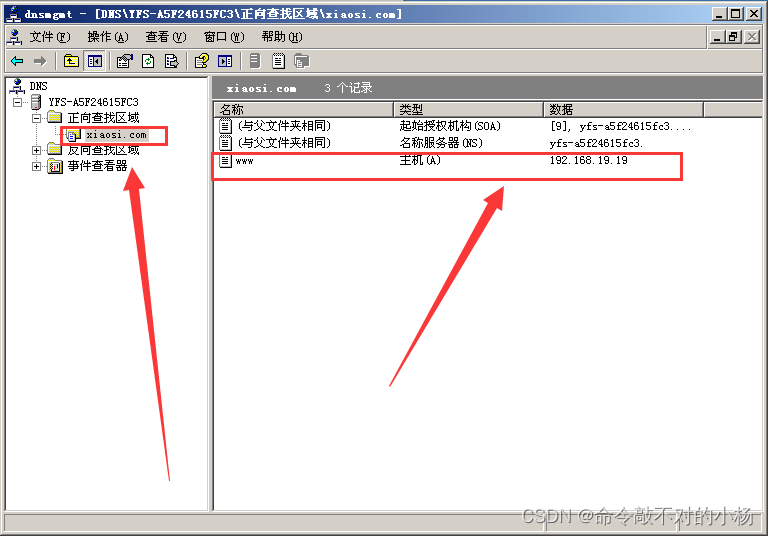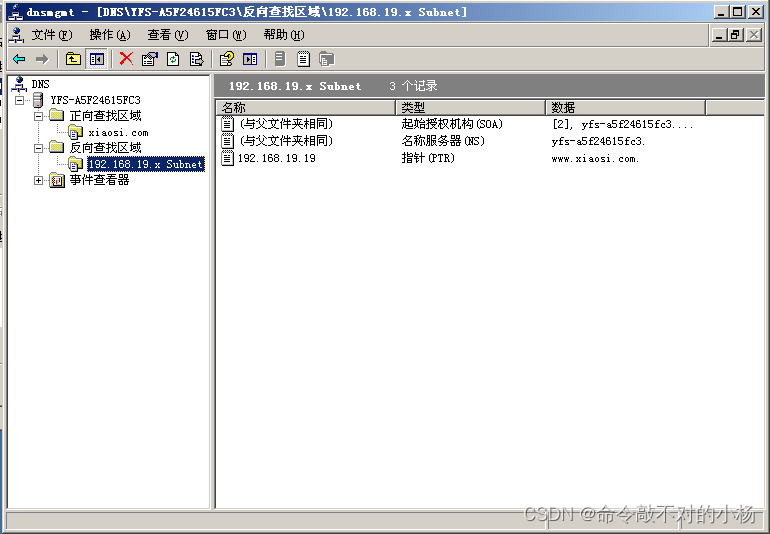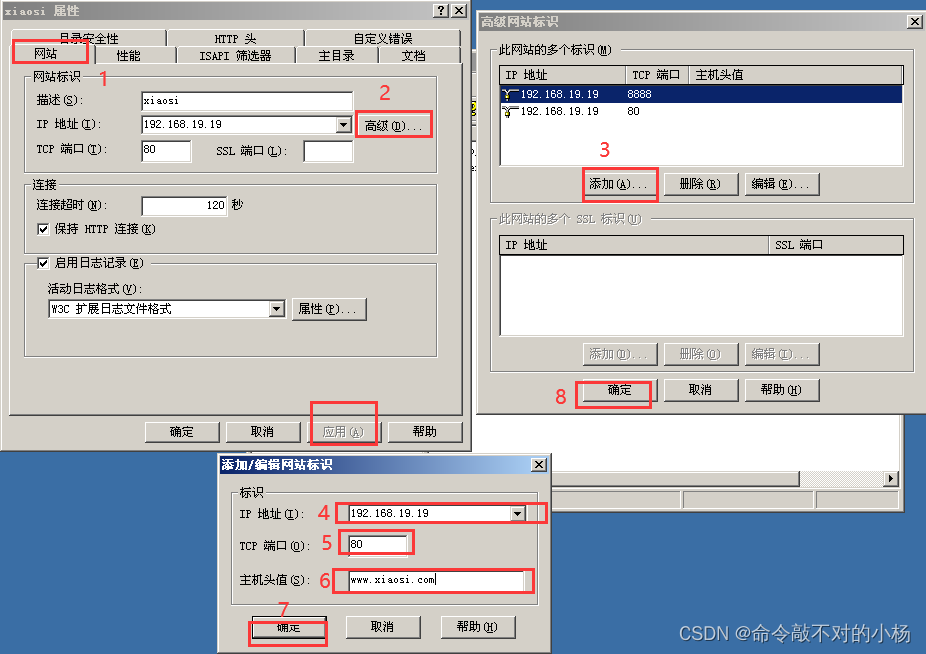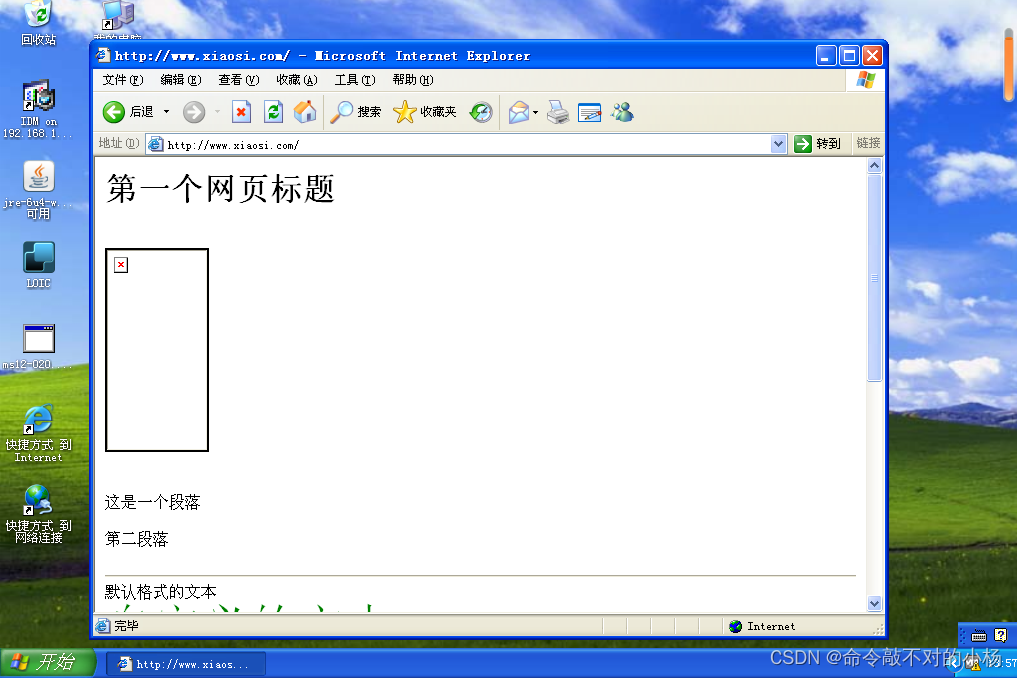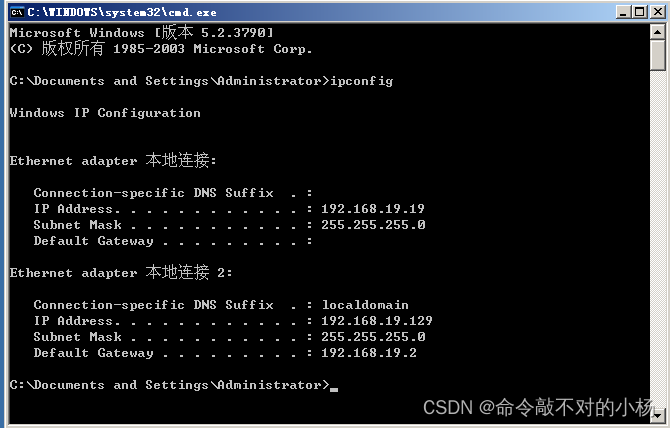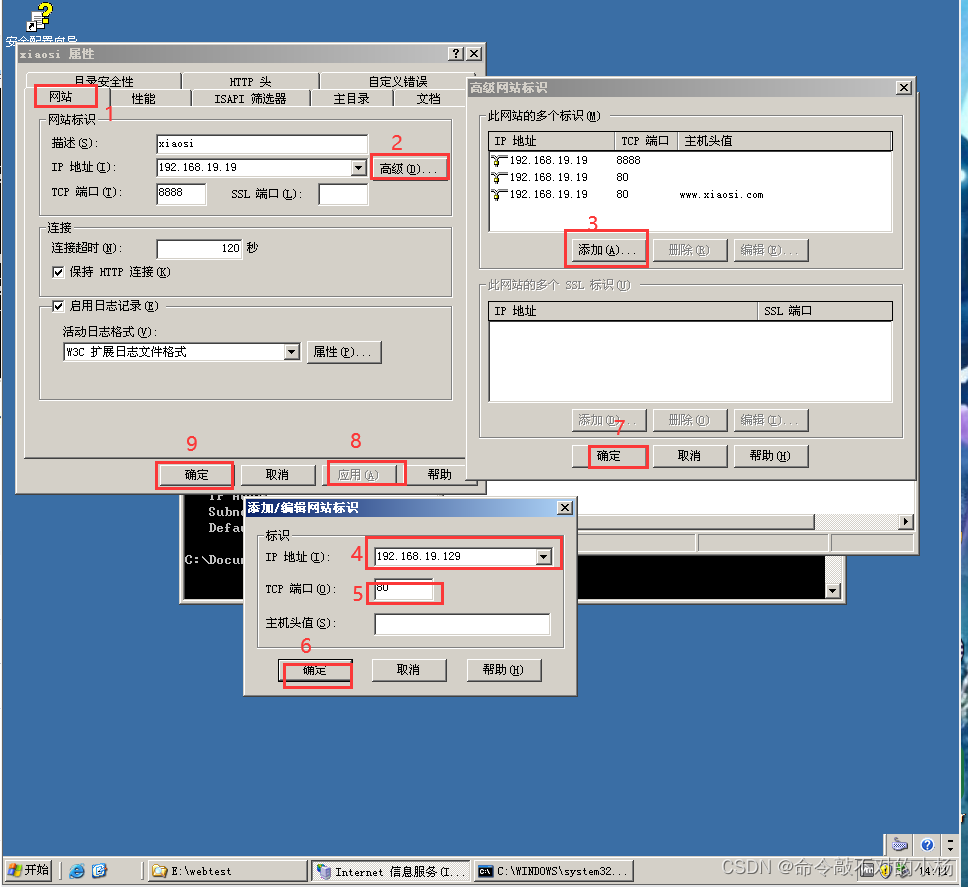在上两期我们讲解了搭建网站和配置DNS,本期我们来结合这两点进行域名访问网站。
实验环境:Windows server 2003(装有DNS服务器、Web服务器,关闭防火墙,顺便可以添加一个新的网卡)、xp或者win7客户机
步骤:
1、我们先查看服务器的IP,DNS地址
2、再查看客户机的IP和DNS服务器
3、首先我们要确保客户机和服务器之间的网络通畅,然后打开Windows server 2003的dns服务配置,根据我们之前的配置,配好正向解析区域和反向解析区域
正向解析区域:
反向解析区域:
4、 DNS服务配置完成后,进入WEB服务器的配置,在自己所建的网站上,单击右键-属性-高级
5、 这样,域名就已经添加成功,打开客户机进行测试
域名访问成功。
6、当服务器拥有两个网卡时,我们也可以使用两个IP地址去访问同一个网站
查看一下Windows server 2003 服务器的IP
7、我的第二网卡IP为192.168.19.129,打开web服务器添加标识符,为网站添加一个新的IP
8、这里也可以添加一个新的域名,我们不做演示了,设置好再进行客户机端测试。
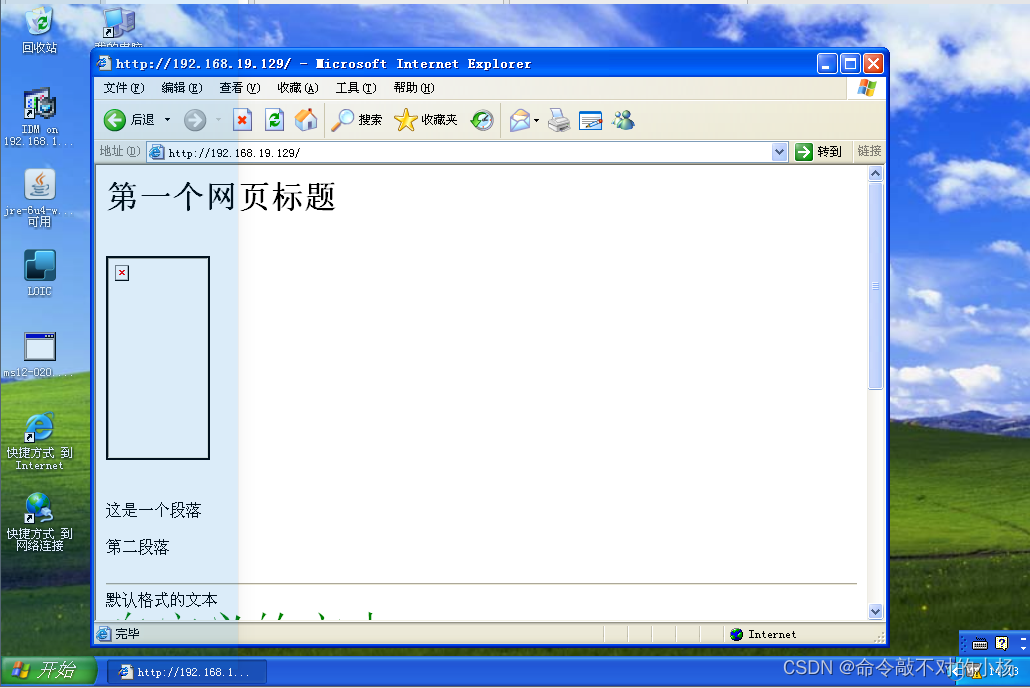
下期配置基于Windows server 2003的DHCP服务器!